In questa guida imparerai come scaricare gratuitamente grafiche da diverse piattaforme online e successivamente importarle in Inkscape per ulteriori modifiche. Sarai anche informato sulle varie licenze da rispettare quando utilizzi queste grafiche, il che è particolarmente importante se desideri utilizzare le immagini scaricate a fini commerciali.
Concetti Principali
- Esistono molti siti web da cui puoi scaricare gratuitamente immagini per uso privato e commerciale.
- Devi rispettare la licenza specifica delle immagini per evitare problemi legali.
- In questa guida ti presenterò i siti web pixabay.com e flaticon.com.
- Imparerai anche come importare un file PNG scaricato in Inkscape.
Guida Passo dopo Passo
1. Trovare i Siti Web Giusti
Oggi ci sono molti siti web che offrono grafiche gratuite. Tra i più noti ci sono pixabay.com e flaticon.com. Questi siti offrono una vasta scelta di fotografie, illustrazioni, icone e altro che puoi utilizzare sia privatamente che commercialmente. Tuttavia, è necessario rispettare le rispettive licenze per garantire un corretto utilizzo delle immagini.
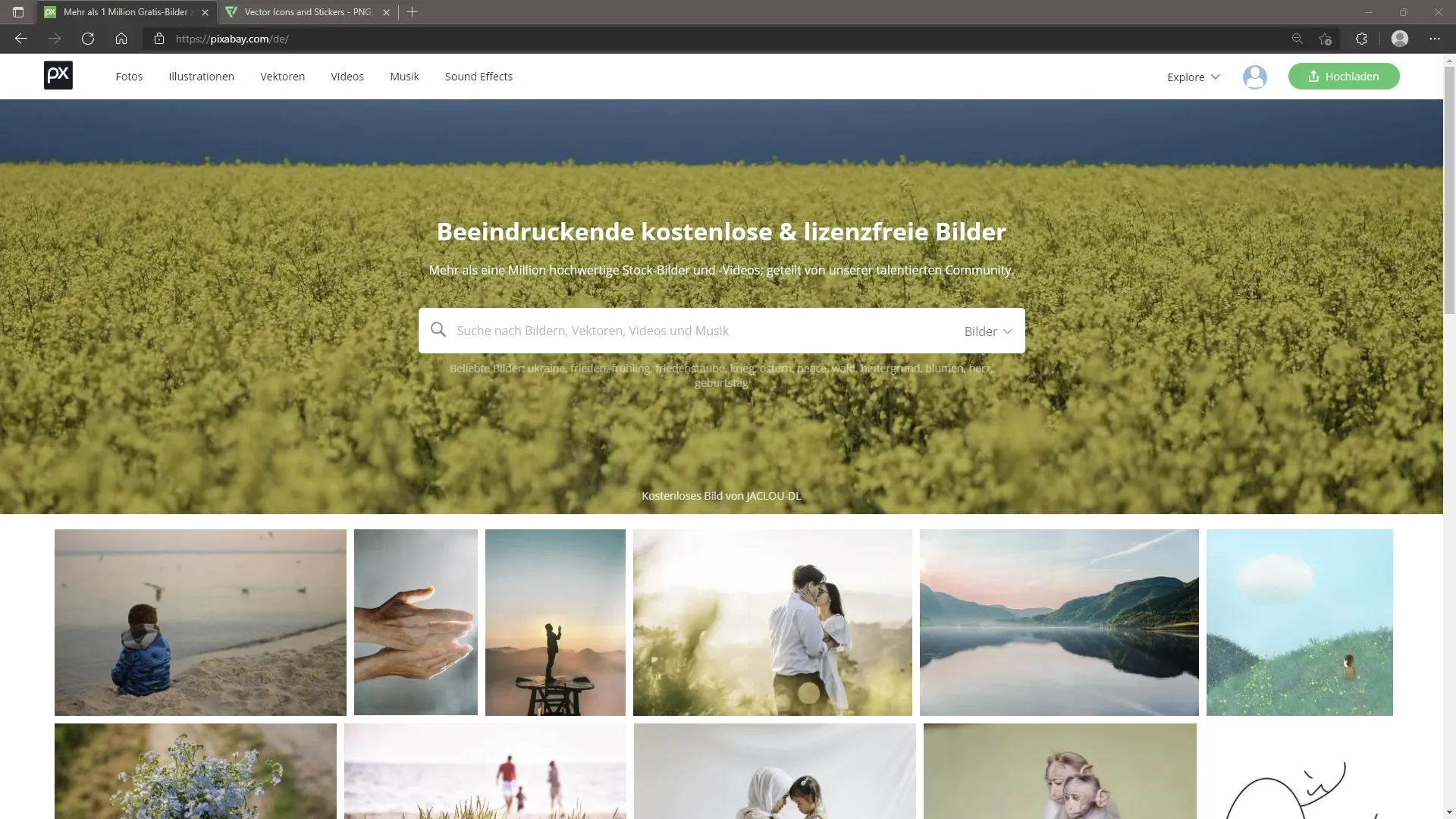
2. Cercare Immagini su Pixabay
Quando visiti pixabay.com, puoi avviare la tua ricerca tramite le categorie disponibili o tramite il grande campo di ricerca in alto sulla pagina web. Puoi cercare specificamente un'immagine, ad esempio "Colomba". È importante notare che la ricerca è disponibile anche in lingua tedesca.
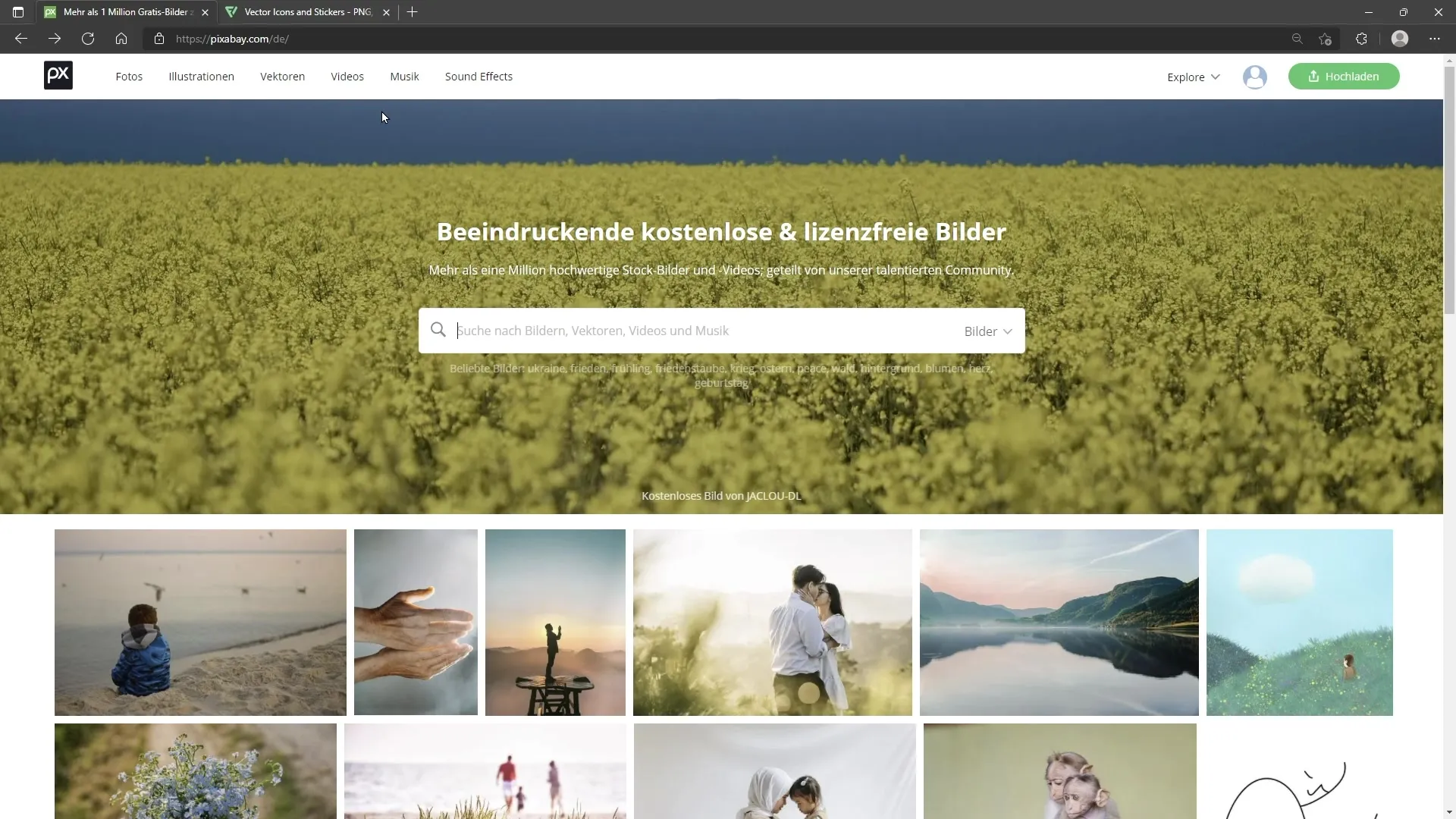
3. Utilizzare Filtri per la Ricerca Immagini
Per rendere la tua ricerca ancora più specifica, puoi utilizzare l'opzione di filtro. Puoi scegliere tra diversi tipi di immagini, tra cui foto, grafiche vettoriali o illustrazioni. Inoltre, hai la possibilità di regolare l'orientamento, le dimensioni e il colore dell'immagine.
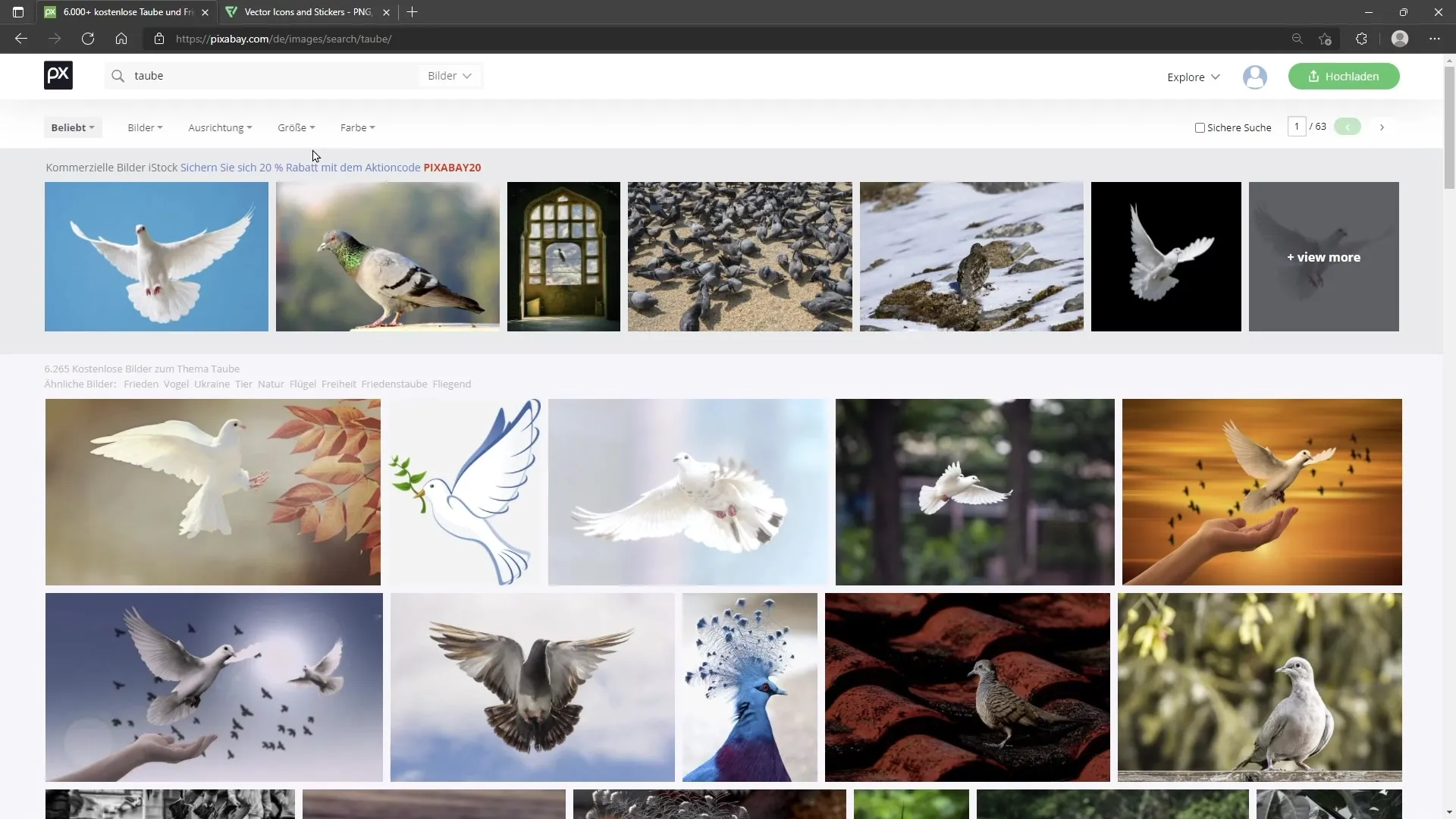
4. Scegliere l'Immagine Giusta
Dopo aver applicato i filtri, seleziona l'immagine che ti piace. La vedrai poi in una visualizzazione più grande. Assicurati che un pattern a scacchi trasparente indichi che l'immagine ha uno sfondo trasparente, cosa spesso desiderabile, specialmente se desideri vettorizzare la grafica.
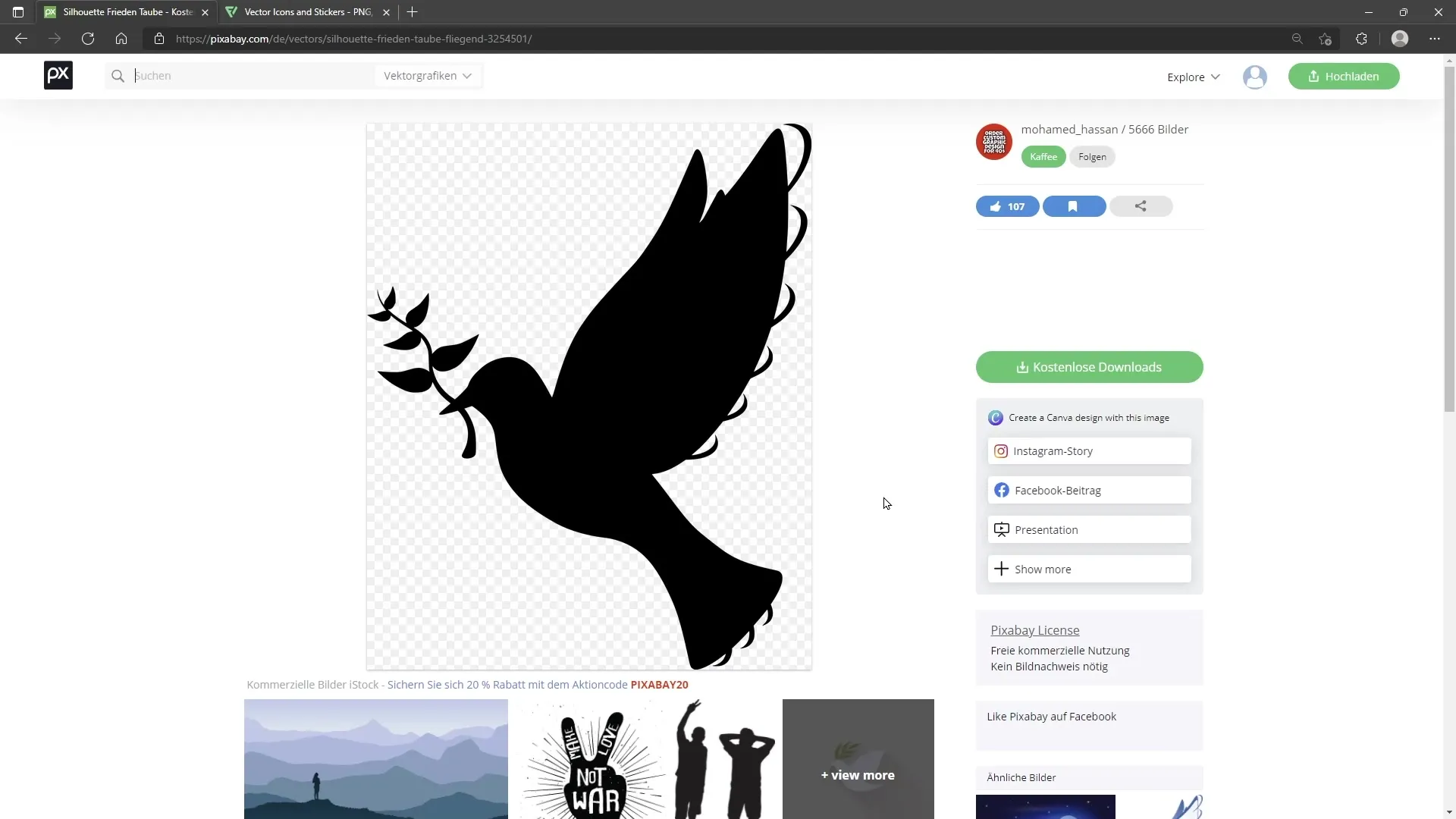
5. Scaricare l'Immagine
Per il download devi registrarti su Pixabay. Successivamente fai clic sul pulsante "Download gratuito". Ti verranno mostrate varie opzioni di download. Molte immagini sono disponibili nel formato PNG, basato su pixel. A volte avrai anche la possibilità di scaricare il file vettoriale in formato SVG. Presta attenzione alle informazioni sulle licenze di ogni immagine che scarichi.
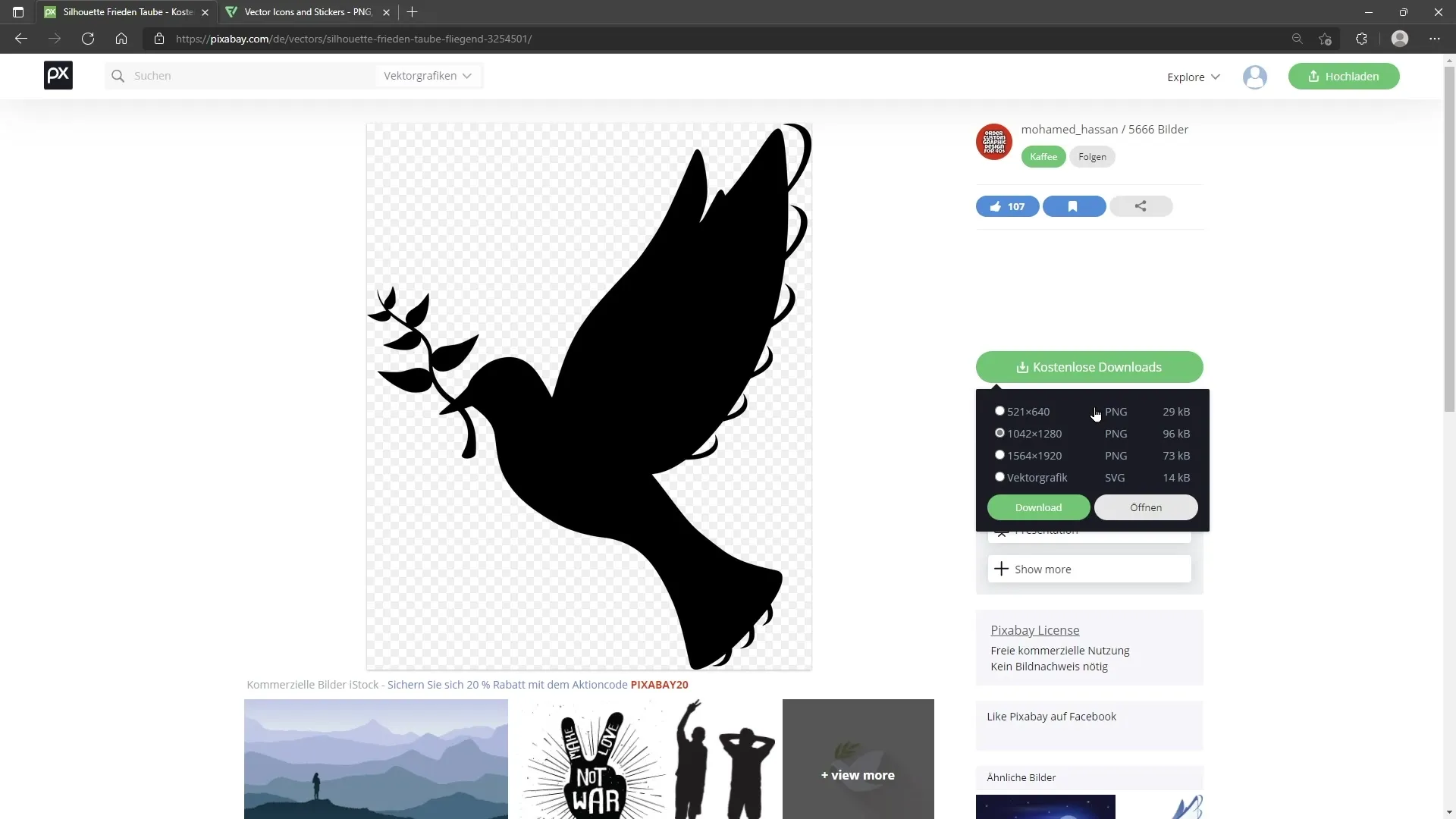
6. Citarne l'Autore
Per molte immagini, la menzione del creatore non è obbligatoria, ma è raccomandata. Puoi creare un riferimento per ringraziare l'autore. Questa menzione può essere inserita nel contenuto del tuo sito web se utilizzi l'immagine lì.
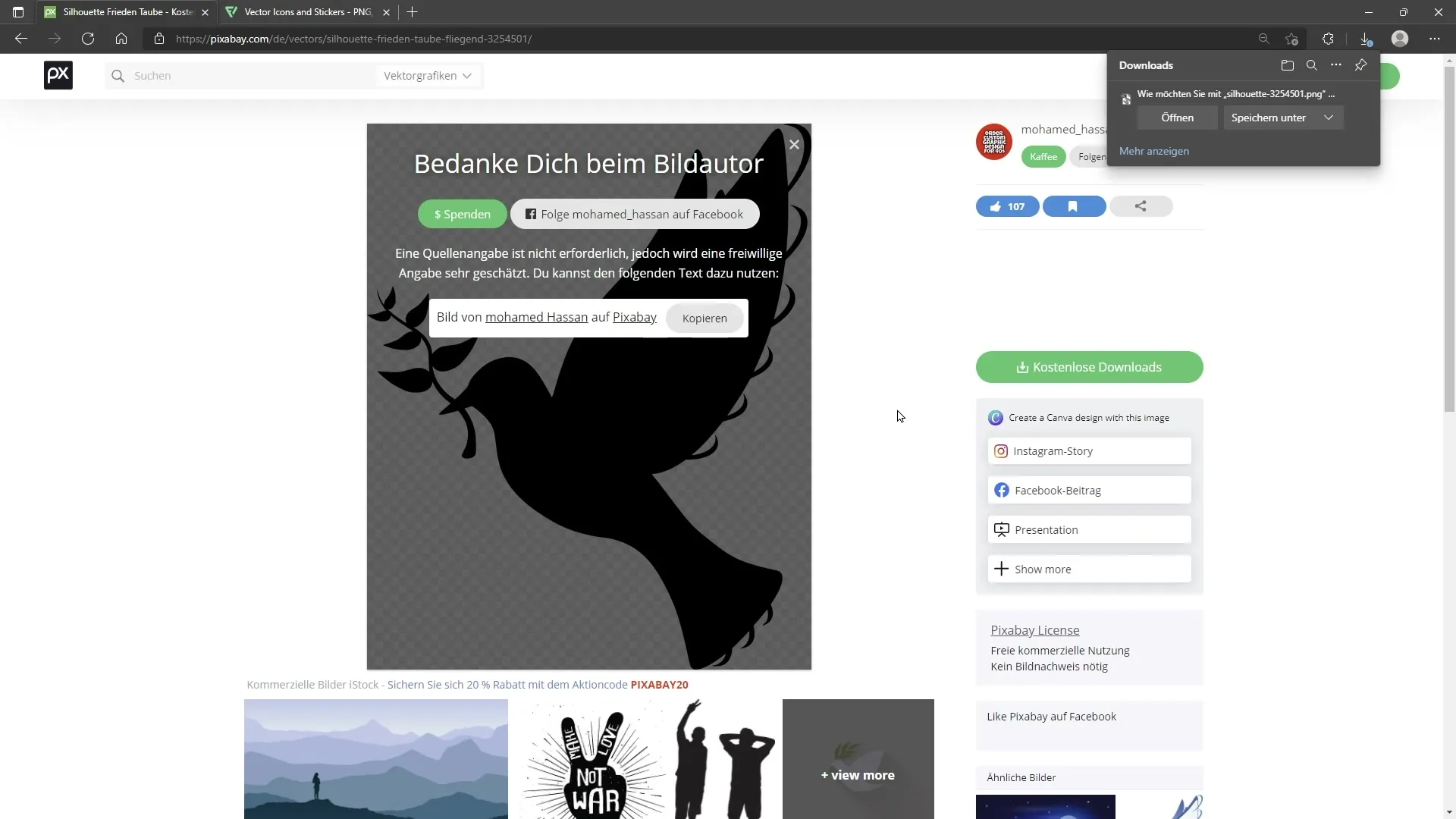
7. Cercare Icone su Flaticon
Per trovare icone, visita flaticon.com. Anche qui puoi cercare le icone desiderate direttamente tramite un ampio campo di ricerca. Imposta la lingua in inglese, o cambia in caso di necessità alla lingua tedesca. Se stai cercando un altoparlante, inserisci "Speaker".
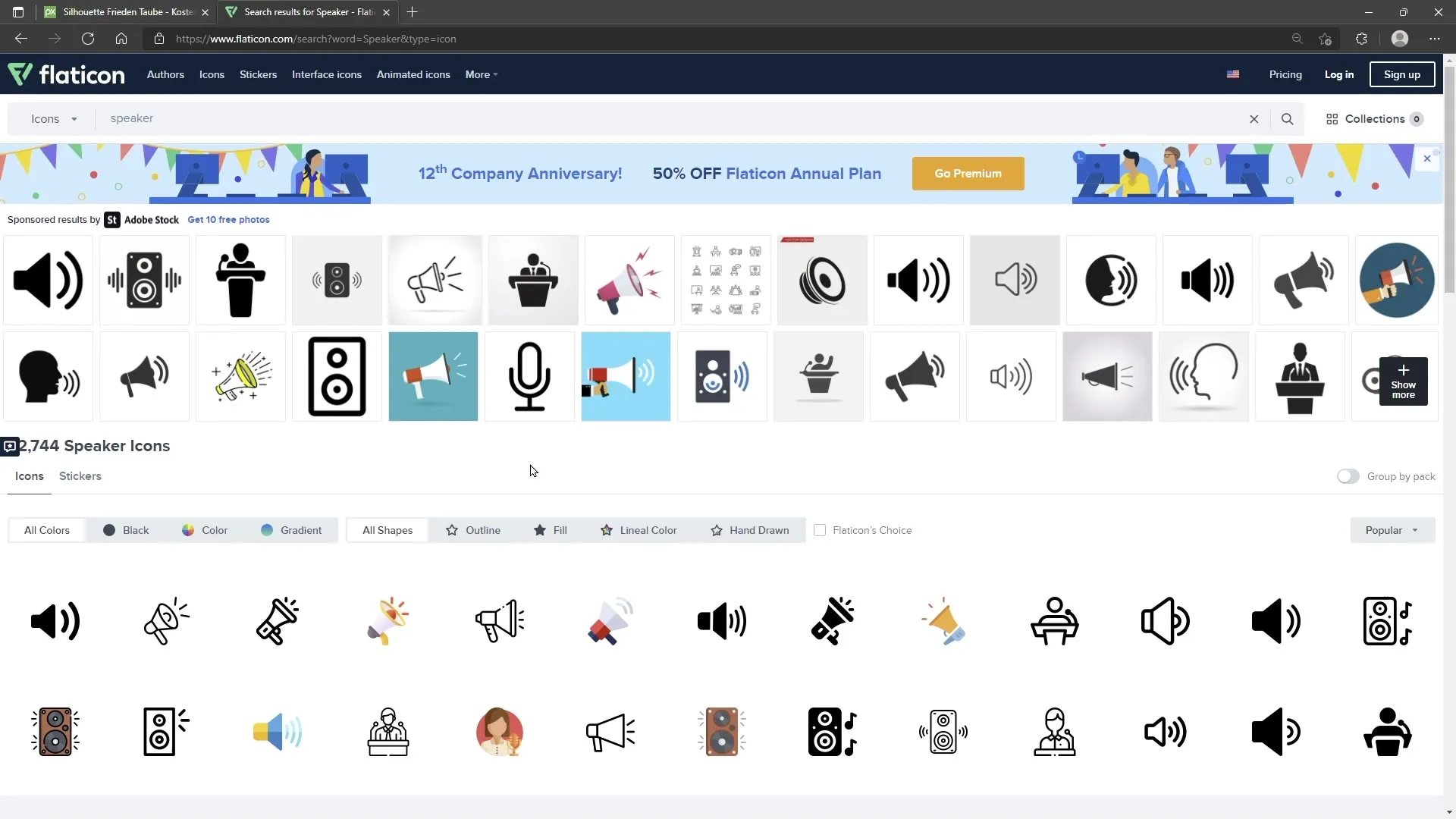
8. Filtrare e Scaricare i Risultati
Similmente a Pixabay, su Flaticon puoi filtrare i risultati per popolarità o novità. Scegli un'icona che ti piace e clicca su "Download". Puoi scaricare l'icona nel formato PNG, tuttavia è richiesta la menzione dell'autore se desideri utilizzarla gratuitamente.
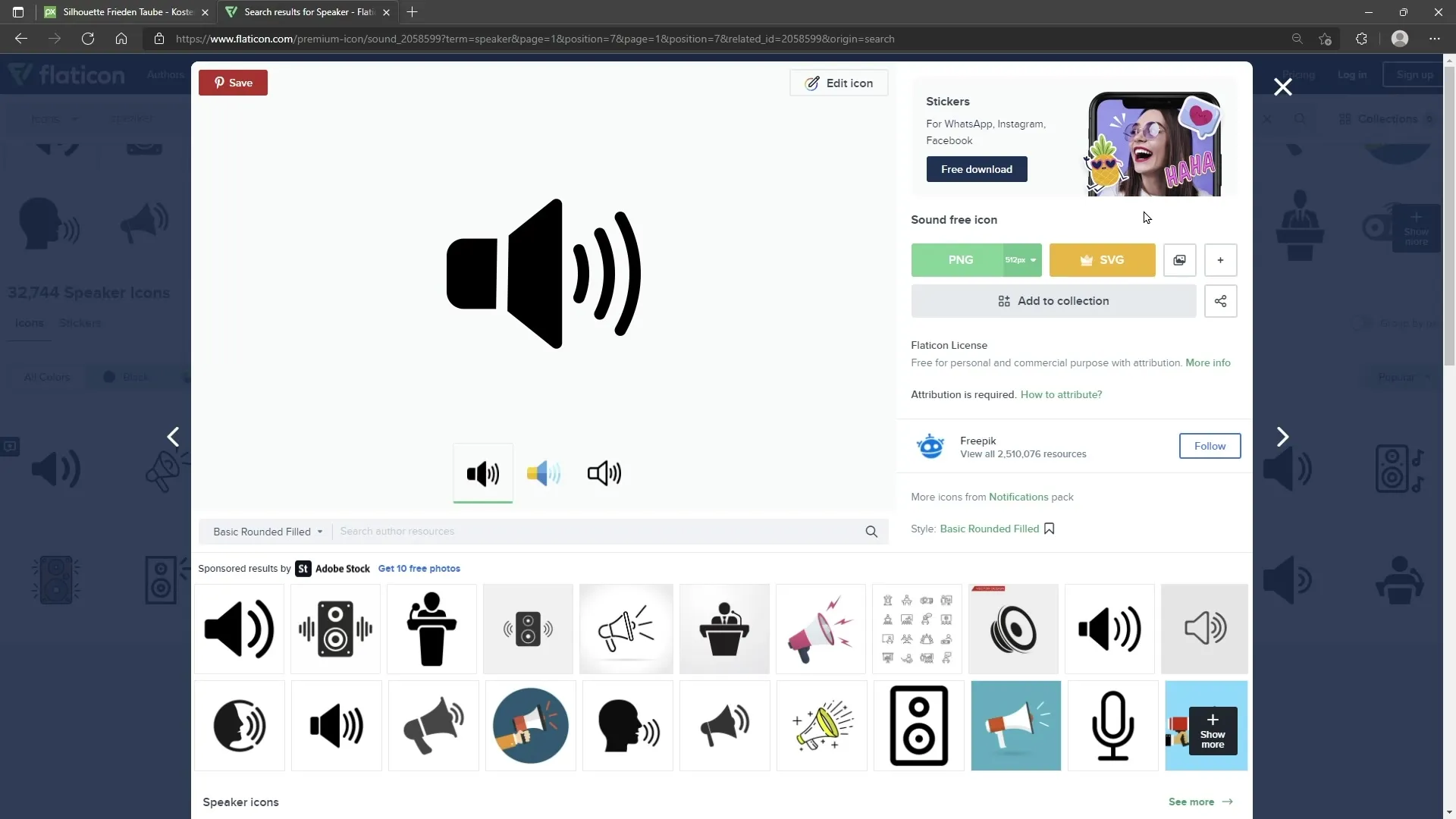
9. Avviare Inkscape e aprire un nuovo documento
Avvia Inkscape. Comparirà una finestra di dialogo. Nell'area "Documento" clicca su "Stampa" e apri un documento A4 vuoto su cui importerai le tue immagini.
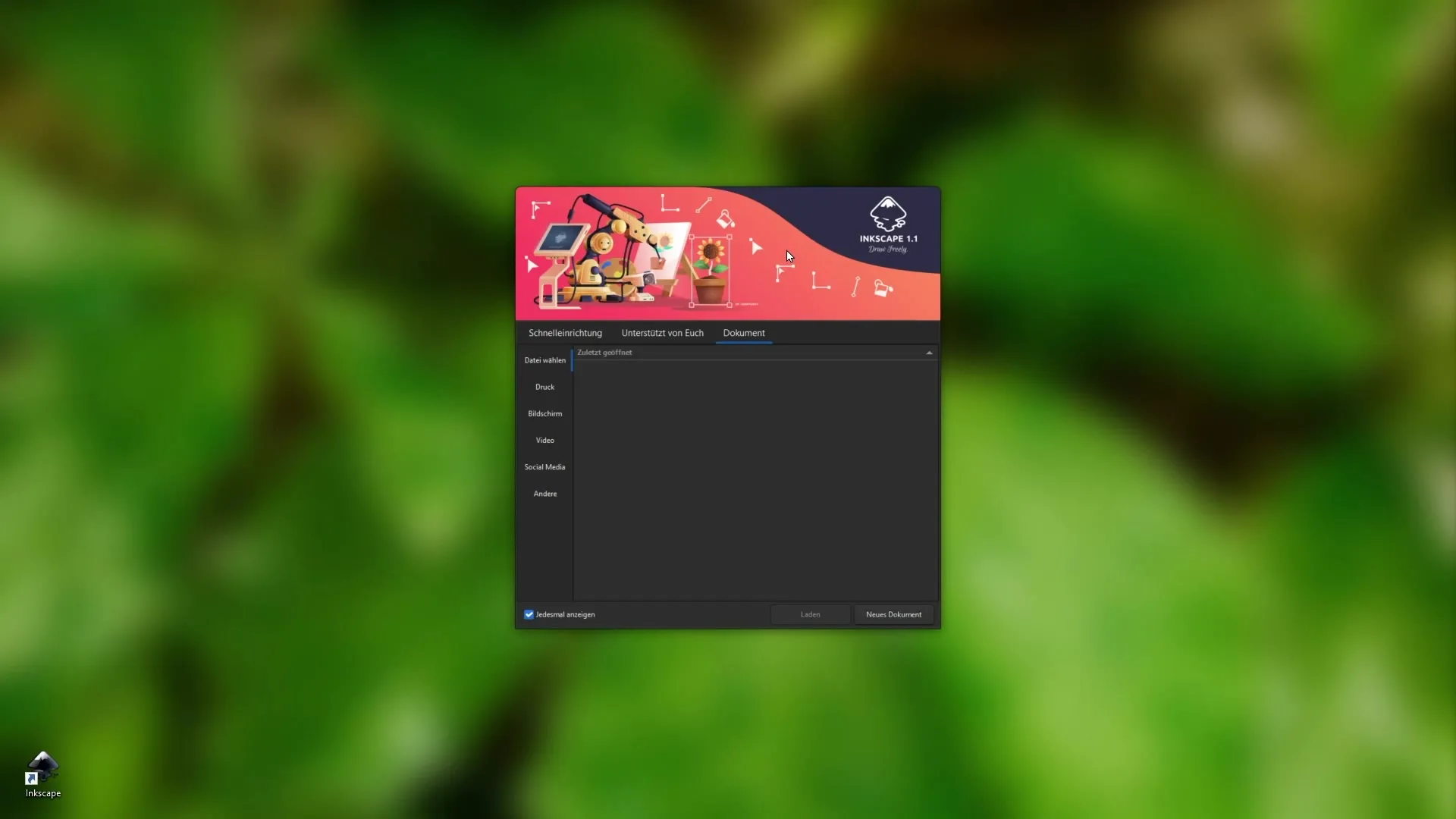
10. Importa il file PNG
Per inserire il tuo file PNG scaricato in Inkscape, vai su "File" e seleziona "Importa". Cerca il file immagine desiderato sul tuo disco rigido e conferma con "OK".
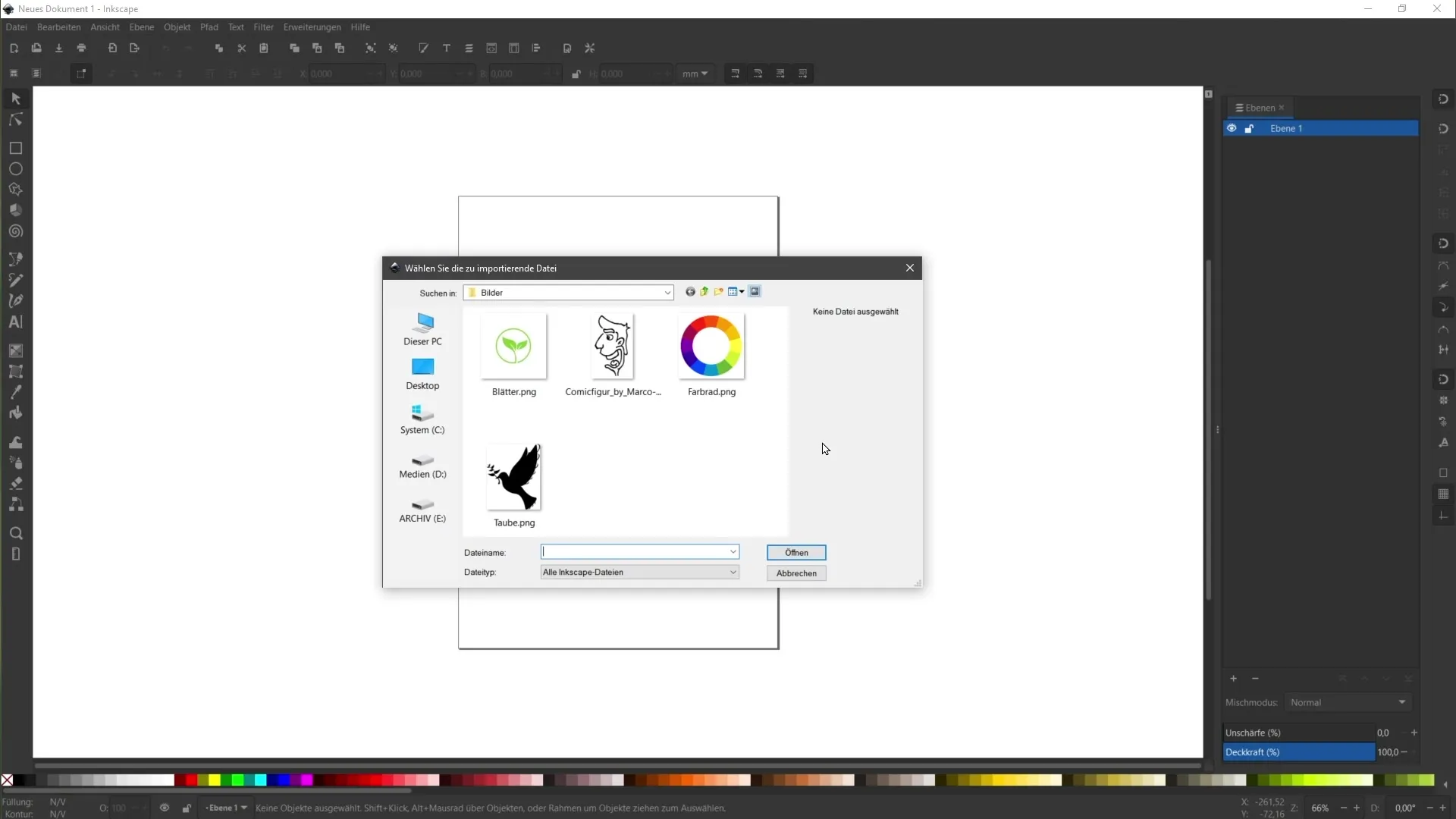
11. Seleziona le opzioni di visualizzazione per l'importazione
Si aprirà un'altra finestra di dialogo con le impostazioni predefinite. Nell'area "Metodo di visualizzazione" seleziona l'opzione "a pixel". Questa opzione garantisce che la grafica a pixel venga visualizzata come è, compresi gli effetti a gradini tipici ai bordi.
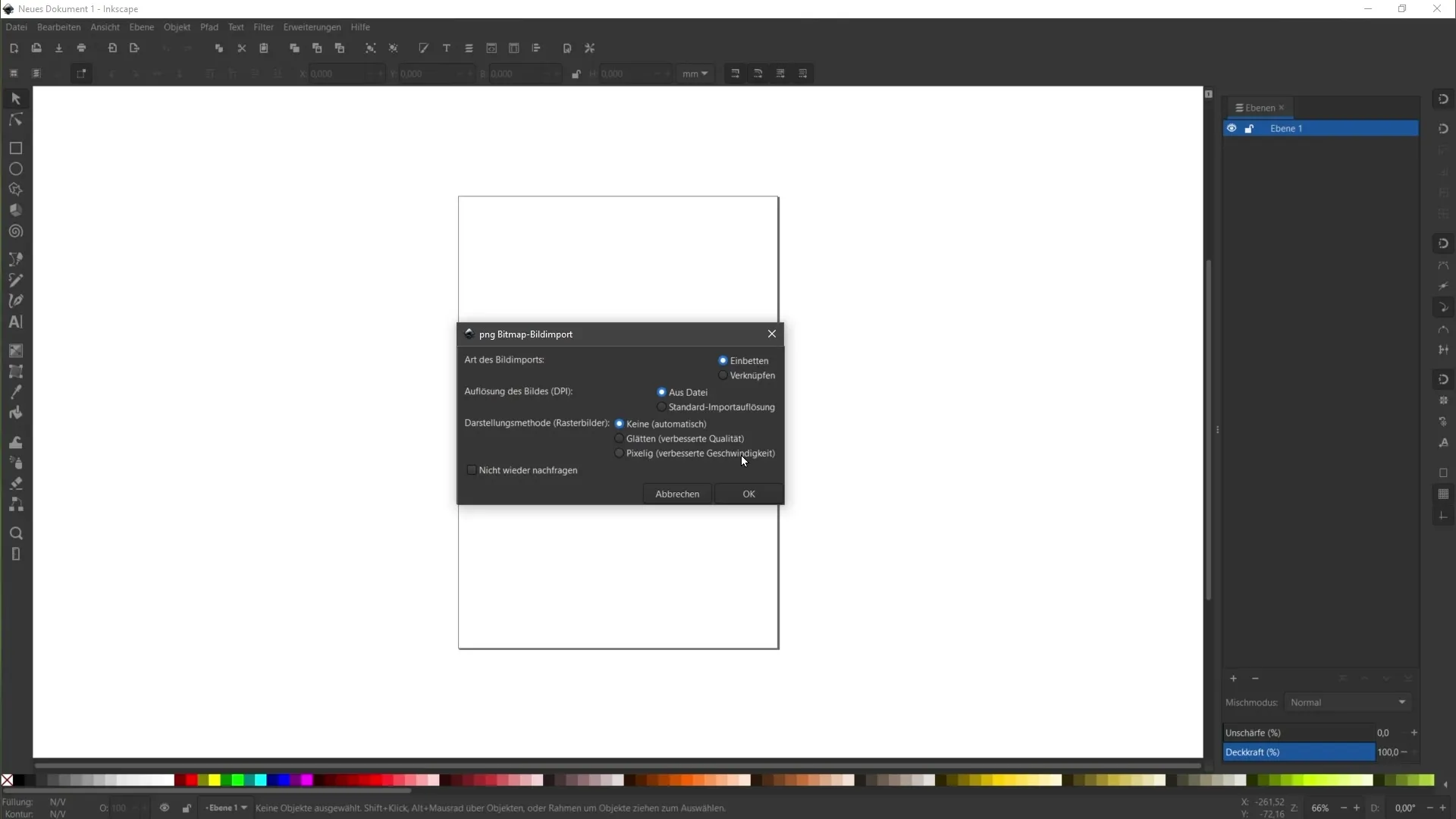
12. Effettua correzioni visive
Se scegli una visualizzazione sfumata, l'immagine verrà comunque importata, ma i contorni verranno levigati. Questo può essere utile a seconda di come desideri utilizzare la grafica. Assicurati di selezionare il metodo che meglio corrisponde alla tua idea.
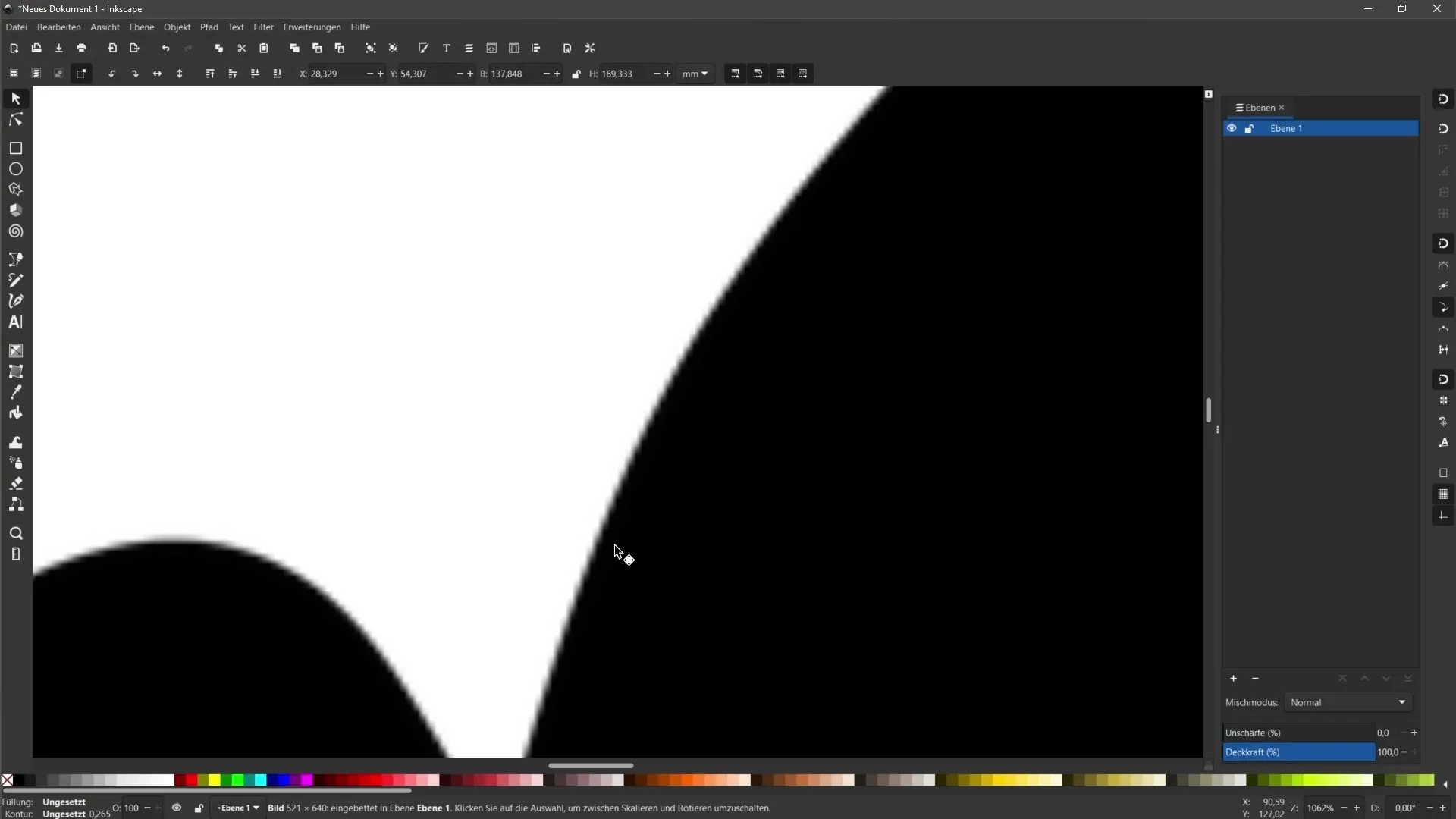
13. Modifica l'immagine PNG in Inkscape
Dopo aver importato l'immagine, puoi modificarla a tuo piacimento e combinarla con altre immagini. Nel passaggio successivo è possibile convertire il file PNG in un file vettoriale, se necessario.
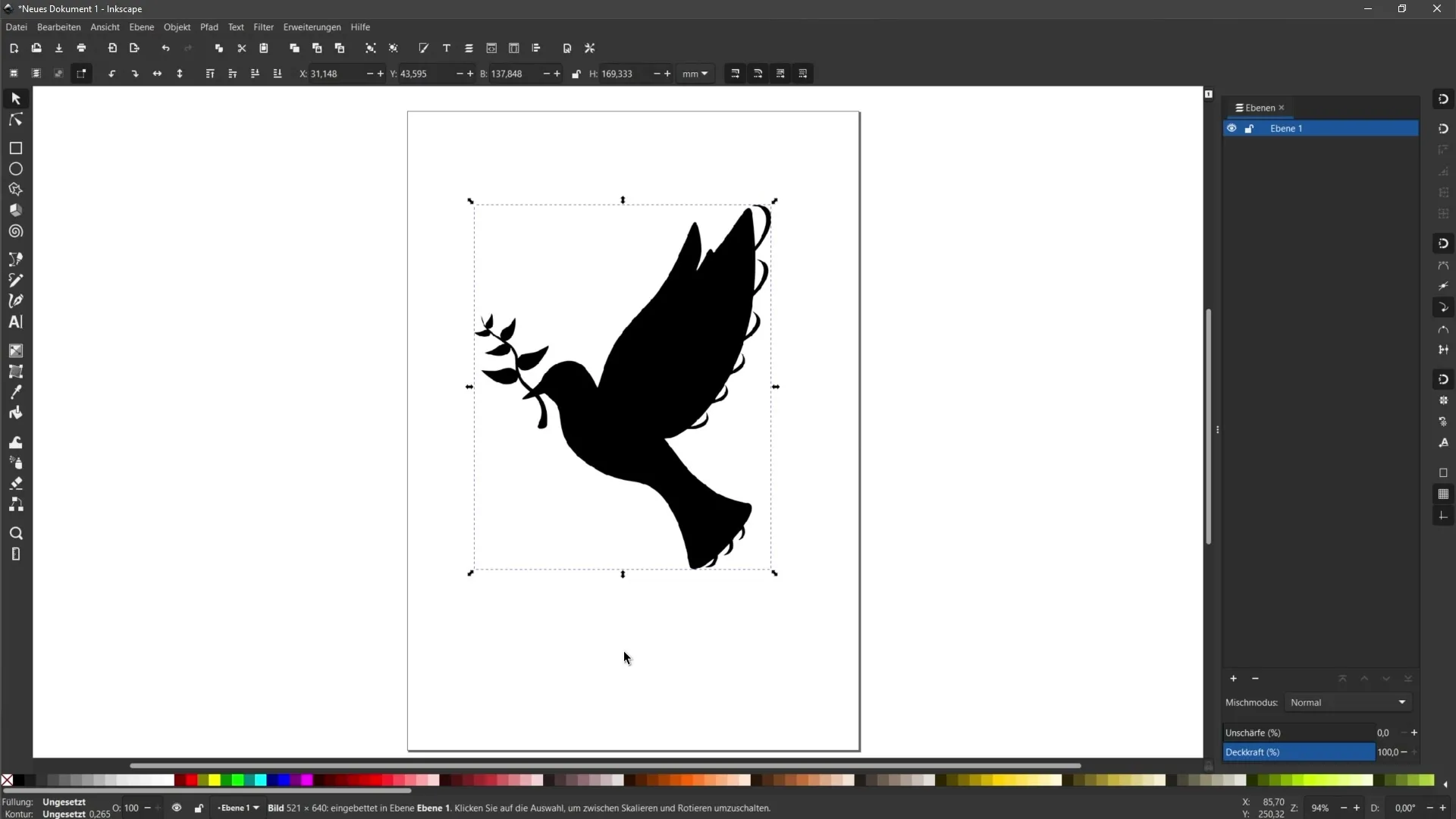
Riassunto
In questo tutorial hai imparato come scaricare immagini gratuite da pixabay.com e icone da flaticon.com e come importare questi file in Inkscape. Ricorda sempre di rispettare le condizioni di licenza e di citare gli autori dove necessario o richiesto. Con i giusti passaggi puoi realizzare i tuoi progetti in modo sicuro ed efficiente.
Domande frequenti
Come posso scaricare immagini in sicurezza?Assicurati di scaricare immagini solo da siti Web che offrono informazioni sulla licenza gratuita.
Posso utilizzare la Ricerca Immagini di Google per il mio progetto?Evita di utilizzare la Ricerca Immagini di Google poiché le immagini non sono disponibili per un uso gratuito.
Quanto sono importanti le informazioni sulla licenza?Le informazioni sulla licenza sono fondamentali per evitare problemi legali. Segui le indicazioni del sito Web specifico.
Cosa fare se non trovo un'immagine gratuita?Puoi considerare l'acquisto di grafiche a pagamento da piattaforme come Adobe Stock.
Come importare un'immagine in Inkscape?Vai su "File", seleziona "Importa" e scegli il file desiderato dal tuo disco rigido.


